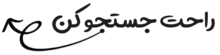
Overleaf ابزار جادویی برای نوشتن مقالات علمی با LaTeX
"نوشتن مقالات علمی حرفهای در Overleaf"

امروزه استفاده از LaTeX برای نوشتن مقالات علمی، پایاننامهها و پروژههای دانشگاهی به یک استاندارد در جوامع پژوهشی تبدیل شده است. اما کار با LaTeX برای افراد مبتدی ممکن است پیچیده و زمانبر باشد. نرمافزار Overleaf، با رابط کاربری ساده و قابلیتهای پیشرفته، فرآیند نوشتن مقالات با LaTeX را بهطور قابلتوجهی تسهیل کرده است. در این مطلب، بهطور جامع و کاربردی با Overleaf آشنا خواهید شد و نکات کلیدی برای استفاده مؤثر از آن را یاد میگیرید.
Overleaf چیست و چرا باید از آن استفاده کنیم؟
Overleaf یک ویرایشگر آنلاین LaTeX است که امکان نوشتن، ویرایش و اشتراکگذاری مقالات علمی را بهطور زنده (Real-Time) فراهم میکند. این ابزار نیازی به نصب ندارد و تنها با داشتن یک مرورگر و اتصال به اینترنت در دسترس شماست.
مزایای Overleaf:
- عدم نیاز به نصب نرمافزارهای پیچیده مانند TeX Live یا MikTeX.
- پیشنمایش همزمان: تغییرات کدنویسی در لحظه در قالب PDF نمایش داده میشود.
- کار گروهی: قابلیت همکاری چندین نفر بهطور همزمان روی یک پروژه.
- قالبهای آماده: دسترسی به هزاران قالب استاندارد برای مقالات ژورنالها و پایاننامهها.
- مدیریت منابع: سازگاری با ابزارهای مدیریت رفرنس مانند Zotero و Mendeley.
1. چگونه کار با Overleaf را شروع کنیم؟
مرحله اول: ثبتنام در Overleaf
- وارد وبسایت Overleaf شوید.
- روی گزینه Sign Up کلیک کرده و یک حساب کاربری ایجاد کنید.
- میتوانید از حساب کاربری Google یا ایمیل خود برای ثبتنام استفاده کنید.
مرحله دوم: ساخت پروژه جدید
- پس از ورود به حساب کاربری خود، روی New Project کلیک کنید.
- اگر میخواهید از صفر شروع کنید، گزینه Blank Project را انتخاب کنید.
- برای استفاده از قالبهای آماده، به بخش Templates بروید و قالب موردنظر خود را انتخاب کنید.
- پس از ایجاد پروژه، محیط ویرایشگر باز میشود و میتوانید نوشتن مقاله خود را شروع کنید.
مرحله سوم: کار با محیط ویرایشگر
محیط کار Overleaf به دو قسمت اصلی تقسیم میشود:
- سمت چپ: در این قسمت محتوای مقاله خود را مینویسید.
- سمت راست: پیشنمایش PDF خروجی مقاله شما بهصورت آنی نمایش داده میشود.
2. چگونه محتوای مقاله خود را در Overleaf بنویسیم؟
افزودن عنوان و نویسنده مقاله
در بالای پروژه خود میتوانید مشخصات کلی مقاله مثل عنوان، نام نویسنده و تاریخ را وارد کنید. این مشخصات بهطور خودکار در خروجی PDF نمایش داده میشود.
نوشتن بخشهای مختلف مقاله
برای نوشتن بخشهای مختلف مقاله مثل مقدمه، روش تحقیق، نتایج و نتیجهگیری کافیست هر قسمت را به ترتیب در فایل پروژه خود تایپ کنید.
مثال:
- مقدمه: شامل توضیحات کلی در مورد موضوع مقاله و اهداف تحقیق.
- روش تحقیق: شرح ابزارها و روشهایی که در پژوهش استفاده کردهاید.
- نتایج: نمایش یافتههای تحقیق شما.
- نتیجهگیری: خلاصهای از مطالب و نتایج کلیدی مقاله.
اضافه کردن تصاویر و جداول
برای اضافه کردن تصاویر یا جداول به مقاله:
- تصویر یا فایل جدول خود را در قسمت فایلهای پروژه آپلود کنید.
- در جای مناسب، نام فایل تصویر یا جدول را ذکر کنید.
- Overleaf بهطور خودکار آنها را در خروجی نهایی نمایش میدهد.
نکته: شما میتوانید برای هر تصویر یا جدول عنوان و توضیح مختصری اضافه کنید تا خواننده بهتر موضوع را درک کند.
3. مدیریت رفرنسها و منابع در Overleaf
یکی از ویژگیهای مهم Overleaf، مدیریت منابع و رفرنسدهی است. شما میتوانید بهراحتی از ابزارهای رفرنسدهی مانند Zotero و Mendeley استفاده کنید.
مراحل اضافه کردن منابع در Overleaf:
- ابتدا منابع خود را در نرمافزارهایی مثل Zotero یا Mendeley ذخیره کنید.
- از نرمافزار رفرنسدهی خود، یک فایل BibTeXبا پسوند .bib تهیه کنید.
- فایل .bib را در پروژه Overleaf آپلود کنید.
- در متن مقاله، بهراحتی به منابع خود ارجاع دهید.
نکته: Overleaf بهطور خودکار سبک رفرنسدهی را برای شما قالب بندی می کند مثل APA، MLA یا IEEE.
4. کار گروهی و همکاری در Overleaf
یکی از بزرگترین مزایای Overleaf، قابلیت کار گروهی است.
مراحل همکاری در یک پروژه:
- روی گزینه Share در صفحه پروژه کلیک کنید.
- لینک دعوت را برای همکاران خود ارسال کنید.
- همکاران میتوانند بهصورت همزمان متن شما را ویرایش کنند.
نکته: تغییرات در لحظه برای همه اعضا قابلمشاهده است و نیازی به ارسال نسخههای جداگانه نیست.
5. خروجی گرفتن از پروژه در Overleaf
پس از تکمیل مقاله، میتوانید خروجی نهایی را در قالب PDF ذخیره کنید:
- روی دکمه Recompile کلیک کنید تا فایل بهروز شود.
- از گزینه Download PDF برای ذخیره فایل استفاده کنید.
اگر این مطلب برای شما مفید بود، دیدگاه خود را ثبت بفرمایید.
تماس با مشاور پژوهشی ریسرچ ادیتور: ۰۷۱۹۱۰۰۹۱۹۸ - داخلی شماره ۳
در صورتی که نیاز به ویرایش، ترجمه، استانداردسازی، انسانیسازی ترجمههای انجامشده با هوش مصنوعی یا سایر خدمات مرتبط با فرمت و استایل مقاله یا پایاننامه خود دارید، میتوانید با ما تماس بگیرید. ما با تخصص و دقت، مقالات شما را ارتقا میدهیم و برای اکسپت شدن آماده میکنیم. برای بهرهمندی از این خدمات، کافیست یک سفارش ثبت کنید و با هزینهای مناسب و در زمانی کوتاه، کیفیت متون خود را بهبود بخشید.
ارتقای کیفیت مقالات علمی شما، تخصص ماست.
سوالات متداول (FAQs)
1. آیا Overleaf رایگان است؟
بله، Overleaf نسخه رایگان دارد که برای پروژههای شخصی مناسب است. نسخه پرمیوم امکانات بیشتری دارد.
2. چگونه میتوان قالبهای آماده را پیدا کرد؟
از بخش Templates در سایت Overleaf میتوانید قالبهای آماده را جستجو و استفاده کنید.
3. آیا امکان استفاده از Zotero و Mendeley در Overleaf وجود دارد؟
بله، میتوانید با اتصال فایلهای BibTeX از ابزارهایی مانند Zotero و Mendeley استفاده کنید.
4. آیا Overleaf برای کارهای تیمی مناسب است؟
بله، Overleaf قابلیت همکاری گروهی همزمان را فراهم میکند.
5. خروجی نهایی در Overleaf به چه فرمتی است؟
خروجی نهایی مقالات بهصورت PDF تولید و قابل دانلود است.
اگر این مقاله برای شما مفید بود، آن را با همکاران و دوستان پژوهشگر خود به اشتراک بگذارید. برای آشنایی بیشتر با LaTeX و ابزارهای تحقیقاتی، سایر مطالب ما را در وبلاگ مطالعه کنید و نظرات خود را با ما در میان بگذارید! 🌟
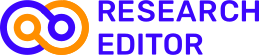




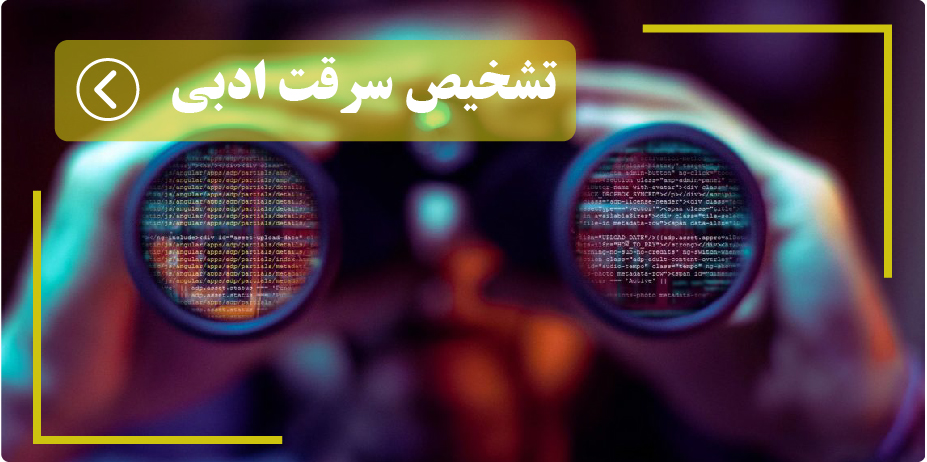






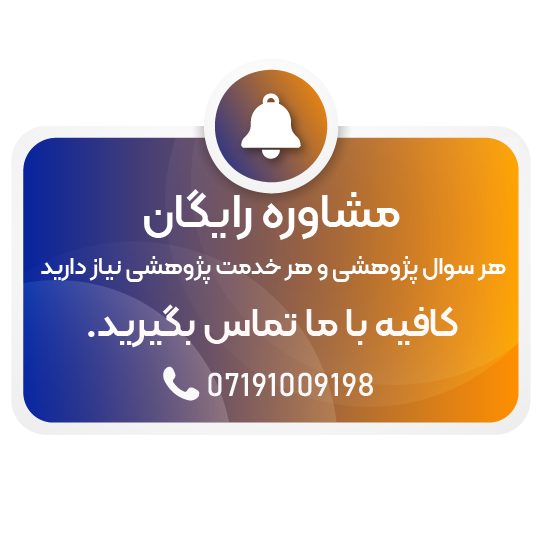

ثبت دیدگاه جدید